- مؤلف Abigail Brown [email protected].
- Public 2023-12-17 06:38.
- آخر تعديل 2025-01-24 12:01.
192.168.1.5 هو عنوان IP الخامس على الشبكة الخاصة 192.168.1.0 التي يبدأ نطاق عناوينها القابل للتخصيص عند 192.168.1.1. عنوان IP 192.168.1.5 هو عنوان IP خاص وغالبًا ما يستخدم على الشبكات المنزلية مع أجهزة توجيه النطاق العريض من Linksys ، على الرغم من أن أجهزة التوجيه الأخرى قد تستخدم هذا العنوان.
عند استخدامه كعنوان IP للجهاز ، يتم تعيين 192.168.1.5 تلقائيًا بواسطة جهاز التوجيه. ومع ذلك ، يمكن للمسؤول إجراء التغيير وإعداد جهاز التوجيه لاستخدام 192.168.1.5 ، على الرغم من أن هذا أقل شيوعًا.
كيفية استخدام 192.168.1.5
عند تعيين عنوان IP 192.168.1.5 لجهاز التوجيه ، يمكنك الوصول إليه عن طريق إدخال عنوان URL الخاص به ، وهو https:// 192.168.1.5 ، في شريط عنوان متصفح الويب. يجب فتح هذا العنوان على جهاز متصل بالشبكة ، مثل الهاتف أو الكمبيوتر المتصل بالموجه.
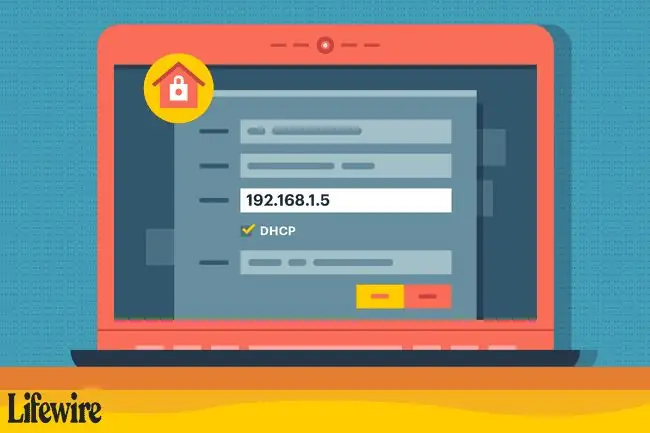
إذا تم تعيين 192.168.1.5 لجهاز ، فلا يمكنك الوصول إليه كما يمكنك عند استخدامه كعنوان لجهاز التوجيه ، ولكن قد يلزم استخدامه في ظروف أخرى. على سبيل المثال ، لمعرفة ما إذا كان الجهاز نشطًا على الشبكة (مثل طابعة الشبكة أو الجهاز الذي قد يكون غير متصل بالإنترنت) ، استخدم الأمر ping.
المرة الوحيدة التي يرى فيها معظم الأشخاص عنوان IP 192.168.1.5 هي عندما يتحققون من جهاز لمعرفة عنوان IP المخصص له - غالبًا ما يحدث ذلك عند استخدام الأمر ipconfig.
التعيين التلقائي لـ 192.168.1.5
عادةً ما تتلقى أجهزة الكمبيوتر والأجهزة الأخرى التي تدعم DHCP عنوان IP الخاص بها تلقائيًا من جهاز التوجيه. يقرر جهاز التوجيه العنوان الذي سيتم تعيينه من النطاق الذي تم إعداده لإدارته.
عند إعداد جهاز توجيه على شبكة 192.168.1.0 ، فإنه يأخذ عنوانًا واحدًا لنفسه (عادةً 192.168.1.1) ويحتفظ بالباقي في مجموعة. عادةً ما يقوم جهاز التوجيه بتعيين هذه العناوين المجمعة بترتيب تسلسلي ، بدءًا من 192.168.1.2 متبوعًا بـ 192.168.1.3 و 192.168.1.4 و 192.168.1.5 وما بعده.
التعيين اليدوي لـ 192.168.1.5
تسمح أجهزة الكمبيوتر وأجهزة الألعاب والطابعات والأجهزة الأخرى بتعيين عنوان IP الخاص بها يدويًا. يجب إدخال الأحرف 192.168.1.5 أو الأرقام الأربعة - 192 و 168 و 1 و 5 - في شاشة التكوين على الوحدة.
ومع ذلك ، فإن مجرد إدخال رقم IP لا يضمن صلاحيته على الشبكة حيث يجب أيضًا تكوين جهاز التوجيه ليشمل 192.168.1.5 في نطاق العنوان الخاص به. بمعنى آخر ، إذا كانت الشبكة تستخدم النطاق 192.168.2.x ، على سبيل المثال ، فإن إعداد جهاز واحد لاستخدام عنوان IP الثابت 192.168.1.5 يجعله غير قادر على الاتصال على الشبكة ولن يعمل مع الأجهزة الأخرى.
مشاكل مع 192.168.1.5
تقوم معظم الشبكات بتعيين عناوين IP خاصة ديناميكيًا باستخدام DHCP. من الممكن أيضًا محاولة تعيين 192.168.1.5 لجهاز يدويًا. ومع ذلك ، فإن أجهزة التوجيه التي تستخدم شبكة 192.168.1.0 لديها 192.168.1.5 في تجمع DHCP بشكل افتراضي ولا تتعرف على ما إذا كان قد تم تعيينها للعميل يدويًا قبل محاولة تعيينها ديناميكيًا. في أسوأ الحالات ، سيتم تعيين نفس العنوان لجهازين على الشبكة (أحدهما يدويًا والآخر تلقائيًا) ، مما يؤدي إلى تعارض عنوان IP ومشكلات الاتصال المعطلة لكليهما.
قد يتم إعادة تعيين عنوان مختلف لجهاز يحمل عنوان IP 192.168.1.5 المعين ديناميكيًا إذا تم فصله عن الشبكة المحلية لفترة طويلة من الوقت. يختلف طول الفترة الزمنية ، التي تسمى فترة التأجير في DHCP ، اعتمادًا على تكوين الشبكة ، ولكنها غالبًا ما تكون يومين أو ثلاثة أيام. حتى بعد انتهاء عقد إيجار DHCP ، قد يتلقى الجهاز نفس العنوان في المرة التالية التي ينضم فيها إلى الشبكة ما لم تنتهي صلاحية عقود الإيجار الخاصة بالأجهزة الأخرى.
التعليمات
ما هو عنوان IP؟
عنوان IP هو اختصار لعنوان بروتوكول الإنترنت. إنه رقم تعريف قطعة من الأجهزة ، مثل جهاز توجيه ، متصل بشبكة ، مما يسمح للجهاز بالاتصال بالأجهزة الأخرى على الشبكة.
كيف أجد عنوان IP الخاص بي؟
للعثور على عنوان IP ، قم بزيارة موقع ويب مثل WhatIsMyIPAddress.com أو IP Chicken أو IP-Lookup. للعثور على قائمة بعناوين IP المعينة لجهاز الكمبيوتر الشخصي الذي يعمل بنظام Windows ، قم بتشغيل الأداة المساعدة ipconfig من موجه الأوامر أو Windows PowerShell. في جهاز Mac ، ابحث عن عنوان IP المحلي بالانتقال إلى تفضيلات النظام> الحالة> Network
ما هو عنوان IP لجهاز التوجيه الخاص بي؟
للعثور على عنوان IP لجهاز التوجيه الخاص بك في Windows ، انتقل إلى لوحة التحكم> الشبكة والإنترنت وانقر فوق عرض حالة الشبكة والمهام حدد شبكتك وانتقل إلى Ethernet status> Details> تفاصيل اتصال الشبكة ، ثم ابحث عن جهاز التوجيه الخاص بك عنوان IP بجوار IPv4 البوابة الافتراضية على جهاز Mac ، انتقل إلى تفضيلات النظام> Network ، اختر اتصال الشبكة ، انقر فوق Advanced> TCP / IP، واعرض عنوان IP الخاص بالموجه.






